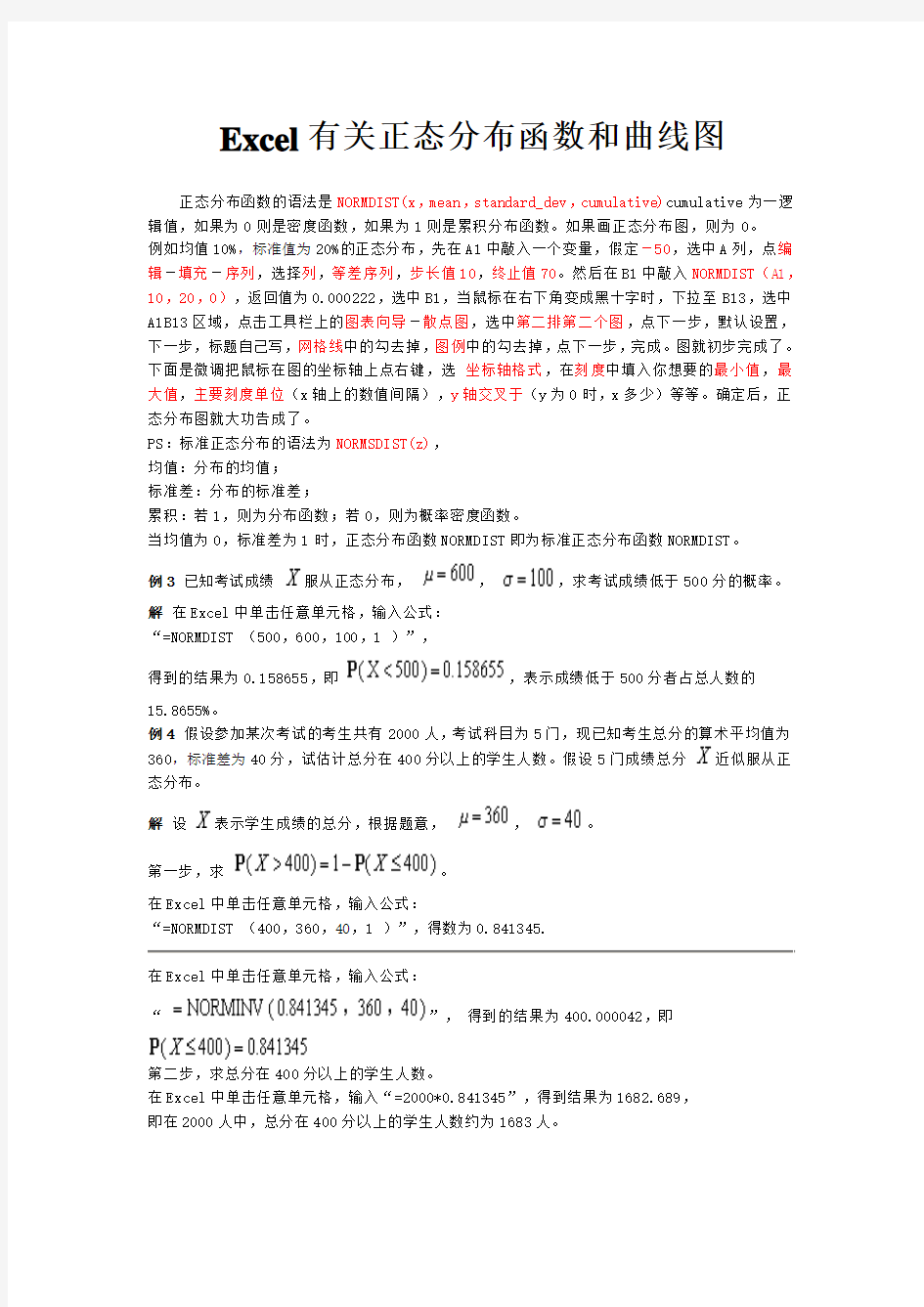

Excel有关正态分布函数和曲线图
正态分布函数的语法是NORMDIST(x,mean,standard_dev,cumulative)cumulative为一逻辑值,如果为0则是密度函数,如果为1则是累积分布函数。如果画正态分布图,则为0。
例如均值10%,标准值为20%的正态分布,先在A1中敲入一个变量,假定-50,选中A列,点编辑-填充-序列,选择列,等差序列,步长值10,终止值70。然后在B1中敲入NORMDIST(A1,10,20,0),返回值为0.000222,选中B1,当鼠标在右下角变成黑十字时,下拉至B13,选中A1B13区域,点击工具栏上的图表向导-散点图,选中第二排第二个图,点下一步,默认设置,下一步,标题自己写,网格线中的勾去掉,图例中的勾去掉,点下一步,完成。图就初步完成了。下面是微调把鼠标在图的坐标轴上点右键,选坐标轴格式,在刻度中填入你想要的最小值,最大值,主要刻度单位(x轴上的数值间隔),y轴交叉于(y为0时,x多少)等等。确定后,正态分布图就大功告成了。
PS:标准正态分布的语法为NORMSDIST(z),
均值:分布的均值;
标准差:分布的标准差;
累积:若1,则为分布函数;若0,则为概率密度函数。
当均值为0,标准差为1时,正态分布函数NORMDIST即为标准正态分布函数NORMDIST。
例3已知考试成绩服从正态分布,,,求考试成绩低于500分的概率。解在Excel中单击任意单元格,输入公式:
“=NORMDIST (500,600,100,1 )”,
得到的结果为0.158655,即,表示成绩低于500分者占总人数的
15.8655%。
例4假设参加某次考试的考生共有2000人,考试科目为5门,现已知考生总分的算术平均值为
360,标准差为40分,试估计总分在400分以上的学生人数。假设5门成绩总分近似服从正态分布。
解设表示学生成绩的总分,根据题意,,。
第一步,求。
在Excel中单击任意单元格,输入公式:
“=NORMDIST (400,360,40,1 )”,得数为0.841345.
在Excel中单击任意单元格,输入公式:
“ ”,得到的结果为400.000042,即
第二步,求总分在400分以上的学生人数。
在Excel中单击任意单元格,输入“=2000*0.841345”,得到结果为1682.689,
即在2000人中,总分在400分以上的学生人数约为1683人。
标准正态分布函数
利用Excel计算标准正态分布,可以使用函数。
格式如下:。
例6设随机变量服从标准正态分布,求。
解在Excel中单击任意单元格,输入公式:
“=NORMSDIST(2)”,得到的结果为0.97725,即。
标准正态分布函数的上侧分位数
利用Excel计算标准正态分布的上侧分位数,可以使用函数。
格式如下:。
例7设随机变量服从标准正态分布,,求的值。
解在Excel中单击任意单元格,输入公式:
“ ”,得到的结果为2,即。
制作标准正态分布图
步骤一:输入数据。
1.在单元格A1输入。
2.选定单元格A1:A121。
3.选取“编辑”菜单下的“填充”—“序列”。
在“序列产生在”框,选定“列”选项;
在“类型”框,选定“等差序列”选项;
在“步长值”框,输入0.05;
在“终止值”框,输入3。
4.单击“确定”。
5.在单元格B1中输入“ ”,回车得0.004432 ,即为
时的标准正态分布的概率密度函数值。
6.把鼠标放在单元格B1上的单元格填充柄上,当鼠标变成十字时,向下拖曳鼠标至B121。
步骤二:作图。
1.用鼠标左键拖曳选定作图所需的数据区域A1:B121。
2.点击常用工具栏中的“图表向导”按钮。
3.在弹出的图表向导的(4步骤之1)图表类型中,选择“ ”散点图,在子图表类型中选择第二排右侧第一个图(形为两条曲线相交),单击“下一步”;
4.在弹出的图表向导的(4步骤之2)图表数据源中,使用默认值,单击“下一步”。
5.在弹出的图表向导的(4步骤之3)图表选项中,
在“标题”选项卡中,图表标题方框中输入“标准正态分布图”;
在“网格线”选项卡中,取消网格线;
在“图例”选项卡中,取消图例。
6.点击“下一步”,得到图表向导的(4步骤之4)图表位置,使用默认值,点“完成”即可。适当调整字体和刻度,得到标准正态分布图。
结果如下图:
调用函数
STDEV
估算样本的标准偏差。标准偏差反映相对于平均值 (mean) 的离散程度。
语法
STDEV(number1,number2,...)
Number1,number2,... 为对应于总体样本的 1 到 30 个参数。也可以不使用这种用逗号分隔参数的形式,而用单个数组或对数组的引用。
说明
函数 STDEV 假设其参数是总体中的样本。如果数据代表全部样本总体,则应该使用函数 STDEVP 来计算标准偏差。
此处标准偏差的计算使用“无偏差”或“n-1”方法。
函数 STDEV 的计算公式如下:
其中 x 为样本平均值AVERAGE(number1,number2,…),n 为样本大小。
忽略逻辑值(TRUE 或 FALSE)和文本。如果不能忽略逻辑值和文本,请使用 STDEVA 工作表函数。
示例
假设有 10 件工具在制造过程中是由同一台机器制造出来的,并取样为随机样本进行抗断强度检验。
如果您将示例复制到空白工作表中,可能会更易于理解该示例。
操作方法
创建空白工作簿或工作表。
请在“帮助”主题中选取示例。不要选取行或列标题。
从帮助中选取示例。
按 Ctrl+C。
在工作表中,选中单元格 A1,再按 Ctrl+V。
若要在查看结果和查看返回结果的公式之间切换,请按 Ctrl+`(重音符),或在“工具”菜单上,指向“公式审核”,再单击“公式审核模式”。
=STDEV(A2:A11) 假定仅生产了 10 件工具,其抗断强度的标准偏差 (27.46391572) A
1 强度
2 1345
3 1301
4 1368
5 1322
6 1310
7 1370
8 1318
9 1350
10 1303
11 1299
公式说明(结果)
=STDEV(A2:A11) 抗断强度的标准偏差 (27.46391572)
方差分析
EXCEL的数据处理除了提供了很多的函数外,但这个工具必须加载相应的宏后才能使用,操作步骤为:点击菜单“工具-加载宏”,会出现一个对话框,从中选择“分析工具库”,点击确定后,在工具菜单栏内出现了这个分析工具。
如果你的电脑中没有出现分析工具库,则需要使用OFFICE的安装光盘,运行安装程序。在自定义中点开EXCEL,找到分析工具库,选择“在本机运行”,安装添加即可。
在数据分析工具库中提供了3种基本类型的方差分析:单因素方差分析、双因素无重复试验和可重复试验的方差分析,本节将分别介绍这三种方差分析的应用:
单因素方差分析
在进行单因素方差分析之前,须先将试验所得的数据按一定的格式输入到工作表中,其中每种水平的试验数据可以放在一行或一列内,具体的格式如表,表中每个水平的试验数据结果放在同一行内。
数据输入完成以后,操作“工具-数据分析”,选择数据分析工具对话框内的“单因素方差分析”,出现一个对话框,对话框的内容如下:
1.输入区域:选择分析数据所在区域,可以选择水平标志,针对表中数据进行分析时选取(绿色)和***区域。
2.分组方式:提供列与行的选择,当同一水平的数据位于同一行时选择行,位于同一列时选择列,本例选择行。
3.如果在选取数据时包含了水平标志,则选择标志位于第一行,本例选取。
4.α:显著性水平,一般输入0.05,即95%的置信度。
5.输出选项:按需求选择适当的分析结果存储位置。
双因素无重复试验方差分析
与单因素方差分析类似,在分析前需将试验数据按一定的格式输入工作表中。
数据输入完成以后,操作“工具-数据分析”,选择数据分析工具库中的“双因素无重复方差分析”,出现一个对话框,对话框的内容如下:
1.输入区域:选择数据所在区域,可以包含因素水平标志。
2.如果数据输入时选择了因素水平标志,请选择标志按钮。
3.显著性水平α:根据实际情况输入,一般选择0.05。
4.输出选项:按需要选择分析结果存储的位置。
双因素可重复方差分析
双因素可重复方差分析与双因素无重复方差分析数据输入的区别在于对重复试验数据的处理,就是将重复试验的数据叠加起来。
数据输入完成以后,操作“工具-数据分析”,选择数据分析工具库中的“双因素可重复方差分析”,出现一个对话框,对话框的内容基本与双因素无重复方差分析相同,区别在于每一样本的行数选项,在此输入重复试验的次数即可。
若须对数据进行方差分析时,在输入区域选择数据所在区域及因素水平标志,在每一样本的行数处输入3,即每种组合重复3次试验,显著性水平选择0.05。在输出选项中可以按照需求选择分析结果储存的位置。选择确定以后分析结果。
幻灯片1 正态分布 第二章 第七节 一、标准正态分布的密度函数 二、标准正态分布的概率计算 三、一般正态分布的密度函数 四、正态分布的概率计算幻灯片2 正态分布的重要性正态分布是概率论中最重要的分布, 这能够由 以下情形加以说明: ⑴ 正态分布是自然界及工程技术中最常见的分布之一, 大量的随机现象都是服从或近似服从正态分布的.能够证明, 如果一个随机指标受到诸多因素的影响, 但其中任何一个因素都不起决定性作用, 则该随机指标一定服从或近似服从正态分布. 这些性质是其它 ⑵ 正态分布有许多良好的性质, 许多分布所不具备的. ⑶ 正态分布能够作为许多分布的近似分布.幻灯片3 -标准正态分布下面我们介绍一种最重要的正态分布 一、标准正态分布的密度函数若连续型随机变量X 的密度函数为定义 则称X 服从标准正态分布,
记为标准正态分布是一种特别重要的它的密度函数经常被使用, 分布。 幻灯片4 密度函数的验证 则有 ( 2) 根据反常积分的运算有能够推出 幻灯片5 标准正态分布的密度函数的性质若随机变量 , X 的密度函数为 则密度函数的性质为: 的图像称为标准正态( 高斯) 曲线幻灯片6 随机变量 由于 由图像可知, 阴影面积为概率值。对同一长度的区间 , 若这区间越靠近 其对应的曲边梯形面积越大。标准正态分布的分布规律时”中间多, 两头少” . 幻灯片7 二、标准正态分布的概率计算 1、分布函数分布函数为幻灯片8 2、标准正态分布表书末附有标准正态分布函数数值表, 有了它, 能够解决标准正态分布的概率计算.表中给的是x > 0时,①(x)的值. 幻灯片9 如果由公式得令则幻灯片10
参考資料:QC 数学の話(大村 平著) 日科技連出版 翻訳完成日期:2009年6月6日 品质管理的基石统计初步(翻訳:李琰) 目录 ·从互换性到品质管理 ·QC 是迈向文明社会的技术突破 ·从互换性到品质管理 ·SQC 的成熟与TQC ·数据整理的基本 ·代表值的选出 ·平均值的计算 ·标准偏差的计算 ·正态分布概念引入 ·正态分布的加法与减法 ·正态分布应用举例 第1章 从统计学的互换性到品质管理 20世纪人类历史上发生了3大震撼世界技术的突破。1,原子能的利用;2,高分子化合物的合成;3, 信息技术的飞跃发展。关于原子能的利用,主要在民生和军事方面得到了广泛的发展。在人类历史上原子能的出现翻开了历史新的一页,震撼了世界这是众所周知的。二次世界大战期间在広島,長崎投下的原子弹的爆炸,造成了人类的大量伤亡。在民生应用方面,随着碳素系列能源的枯竭和CO 2排出的控制, 原子能发电已经得到广泛应用。 另外在高分子化合物合成技术方面,给人类生活带来了极大的影响。用塑料做成的各种各样建材类,器 具类遍布了我们的生活周围。如果把我们生活中存在的塑料制品全部拿走的话,我们生活就象没有了文字一样,土蹦瓦解。化肥使粮食增产。人工纤维的合成,给我们提供了丰富多样的衣着。合成橡胶,洗剂,粘结剂,调味品等不胜枚举。 还有,信息技术的飞跃发展。首先让我们只看一下和我们切身利益相关的民生用品,各种各样的业务预 约,存款储蓄,通信网和铁道网的管理,天气预报,犯罪搜查等虽然眼睛直接看不到,却支撑着我们的近代生活。而且各种技术计算,生命科学,人工智能等先端事物已变成了我们生活中的神圣组织。如果说没有高分子化合物我们的生活会瓦解的话,那么没有信息我们的生活会瘫痪。 基于以上,我们可以说,原子能是能源方面的突破,高分子合成是硬件方面的突破,信息技术是软件方 面的突破,3个方面对我们的生活带来了震撼性的影响。 那么为什么以上3个方面可以在20世纪能够获得极大的技术突破呢? 我认为是以下两个方面的原因: 1, 抗身抗生物质的发现。 2, 品质管理的普及。 为什么这么说呢?下面阐述理由。 最初的科学文明,把人类从严酷的劳动和疾病中解放出来。人类为了确保衣食住的安定,做出了很大的 QC 数学的 話题
数理统计实验 t分布与标准正态分布 院(系): 班级: 成员:
成员: 成员: 指导老师: 日期:
目录 t分布与标准正态分布的关系 (1) 一、实验目的 (1) 二、实验原理 (1) 三、实验内容及步骤 (1) 四、实验器材 (6) 五、实验结果分析 (6) 六、实验结论 (6)
t分布与标准正态分布的关系 一、实验目的 正态分布是统计中一种很重要的理论分布,是许多统计方法的理论基础。正态分布有两个参数,μ和σ,决定了正态分布的本质。为了应用和计算方便,常将一般的正态变量X通过μ变换[(X-μ)/σ]转化成标准正态变量μ,以使原来各种形态的正态分布都转换为μ=0,σ=1的标准正态分布,亦称μ分布。对于标准正态分布来说,μ是数据整体的平均值,σ是整体的标准差。但实际操作过程中,人们往往难以获得μ和σ。因此人们只能通过样本对这两个参数做出估计,用样本平均值和样本标准差代替整体的平均值和标准差,从而得出了t分布。另外从图像的层面说,正态分布的位置和形态只与μ和σ有关,而t分布不只与样本平均值和样本标准差有关,还与自由度相关。通过实验了解t分布与标准正态分布之间的关系。 二、实验原理 运用EXCEL软件验证t分布与标准正态分布的关系,绘制相应的统计图表进行分析。 三、实验内容及步骤 1.打开Excel文件,将“t分布与标准正态分布N(0,1)”合并并居中,黑体,20字号,红色;
2.选中文件,选项,自定义功能区,加载开发工具.在开发工具中插入滚动条,调节滚动条大小; 3.设置A2单元格格式,数字自定义区”!n=#,##0;[红 色]¥-#,##0”.然后左对齐,设置为红色;
标准正态分布 标准正态分布(英语:standard normal distribution,德语Standardnormalverteilung),是一个在数学、物理及工程等领域都非常重要的概率分布,在统计学的许多方面有着重大的影响力。期望值μ=0,即曲线图象对称轴为Y轴,标准差σ=1条件下的正态分布,记为N(0,1)。 定义: 标准正态分布又称为u分布,是以0为均数、以1为标准差的正态分布,记为N(0,1)。标准正态分布曲线下面积分布规律是:在-1.96~+1.96范围内曲线下的面积等于0.9500,在-2.58~+2.58范围内曲线下面积为0.9900。统计学家还制定了一张统计用表(自由度为∞时),借助该表就可以估计出某些特殊u1和u2值范围内的曲线下面积。 正态分布的概率密度函数曲线呈钟形,因此人们又经常称之为钟形曲线。我们通常所说的标准正态分布是位置参数均数为0, 尺度参数:标准差为1的正态分布 特点: 密度函数关于平均值对称 平均值与它的众数(statistical mode)以及中位数(median)同一数值。 函数曲线下68.268949%的面积在平均数左右的一个标准差范围内。 95.449974%的面积在平均数左右两个标准差的范围内。 99.730020%的面积在平均数左右三个标准差的范围内。 99.993666%的面积在平均数左右四个标准差的范围内。 函数曲线的反曲点(inflection point)为离平均数一个标准差距离的位置。 标准偏差:
深蓝色区域是距平均值小于一个标准差之内的数值范围。在正态分布中,此范围所占比率为全部数值之68%,根据正态分布,两个标准差之内的比率合起来为95%;三个标准差之内的比率合起来为99%。 在实际应用上,常考虑一组数据具有近似于正态分布的概率分布。若其假设正确,则约68.3%数值分布在距离平均值有1个标准差之内的范围,约95.4%数值分布在距离平均值有2个标准差之内的范围,以及约99.7%数值分布在距离平均值有3个标准差之内的范围。称为“68-95-99.7法则”或“经验法则”
2.4正态分布 复习引入: 总体密度曲线:样本容量越大,所分组数越多,各组的频率就越接近于总体在相应各组取值的概率.设想样本容量无限增大,分组的组距无限缩小,那么频率分布直方图就会无限接近于一条光滑曲线,这条曲线叫做总体密度曲线. 总体密度曲线 b 单位 O 频率/组距 a 它反映了总体在各个范围内取值的概率.根据这条曲线,可求出总体在区间(a,b)内取值的概率等于总体密度曲线,直线x=a,x=b及x轴所围图形的面积. 观察总体密度曲线的形状,它具有“两头低,中间高,左右对称”的特征,具有这种特征的总体密度曲线一般可用下面函数的图象来表示或近似表示: 2 2 () 2 , 1 (),(,) 2 x x e x μ σ μσ ? πσ - - =∈-∞+∞ 式中的实数μ、)0 (> σ σ是参数,分别表示总体的平均数与标准差,, ()x μσ ? 的图象为正态分布密度曲线,简称正态曲线. 讲解新课:
一般地,如果对于任何实数a b <,随机变量X 满足 ,()()b a P a X B x dx μσ?<≤=?, 则称 X 的分布为正态分布(normal distribution ) .正态分布完全由参数μ和σ确定,因此正态分布常记作),(2 σ μN .如果随机变量 X 服从正态分布,则记为X ~),(2σμN . 经验表明,一个随机变量如果是众多的、互不相干的、不分主次的偶然因素作用结果之和,它就服从或近似服从正态分布.例如,高尔顿板试验中,小球在下落过程中要与众多小木块发生碰撞,每次碰撞的结果使得小球随机地向左或向右下落,因此小球第1次与高尔顿板底部接触时的坐标 X 是众多随机碰撞的结果,所以它近似服从正态分布.在现实生活中,很多随机变量都服从或近似地服从正态分布.例如长度测量误差;某一地区同年龄人群的身高、体重、肺活量等;一定条件下生长的小麦的株高、穗长、单位面积产量等;正常生产条件下各种产品的质量指标(如零件的尺寸、纤维的纤度、电容器的电容量、电子管的使用寿命等);某地每年七月份的平均气温、平均湿度、降雨量等;一般都服从正态分布.因此,正态分布广泛存在于自然现象、生产和生活实际之中.正态分布在概率和统计中占有重要的地位. 说明:1参数μ是反映随机变量取值的平均水平的特征数,可以用样本均值去佑计;σ是衡量随机变量总体波动大小的特征数,可以用样本标准差去估计. 2.早在 1733 年,法国数学家棣莫弗就用n !的近似公式得到了正态分布.之后,德国数学家高斯在研究测量误差时从另一个角度导出了它,并研究了它的性质,因此,人们也称正态分布为高斯分布. 2.正态分布),(2 σ μN )是由均值μ和标准差σ唯一决定的分布 通过固定其中一个值,讨论均值与标准差对于正态曲线的影响
标准正态分布表 x 0 0.01 0.02 0.03 0.04 0.05 0.06 0.07 0.08 0.09 0 0.500 0 0.504 0 0.508 0 0.512 0 0.516 0 0.519 9 0.523 9 0.527 9 0.531 9 0.535 9 0.1 0.539 8 0.543 8 0.547 8 0.551 7 0.555 7 0.559 6 0.563 6 0.567 5 0.571 4 0.575 3 0.2 0.579 3 0.583 2 0.587 1 0.591 0 0.594 8 0.598 7 0.602 6 0.606 4 0.610 3 0.614 1 0.3 0.617 9 0.621 7 0.625 5 0.629 3 0.633 1 0.636 8 0.640 4 0.644 3 0.648 0 0.651 7 0.4 0.655 4 0.659 1 0.662 8 0.666 4 0.670 0 0.673 6 0.677 2 0.680 8 0.684 4 0.687 9 0.5 0.691 5 0.695 0 0.698 5 0.701 9 0.705 4 0.708 8 0.712 3 0.715 7 0.719 0 0.722 4 0.6 0.725 7 0.729 1 0.732 4 0.735 7 0.738 9 0.742 2 0.745 4 0.748 6 0.751 7 0.754 9 0.7 0.758 0 0.761 1 0.764 2 0.767 3 0.770 3 0.773 4 0.776 4 0.779 4 0.782 3 0.785 2 0.8 0.788 1 0.791 0 0.793 9 0.796 7 0.799 5 0.802 3 0.805 1 0.807 8 0.810 6 0.813 3 0.9 0.815 9 0.818 6 0.821 2 0.823 8 0.826 4 0.828 9 0.835 5 0.834 0 0.836 5 0.838 9 1 0.841 3 0.843 8 0.846 1 0.848 5 0.850 8 0.853 1 0.855 4 0.857 7 0.859 9 0.86 2 1 1.1 0.864 3 0.866 5 0.868 6 0.870 8 0.872 9 0.87 4 9 0.877 0 0.879 0 0.881 0 0.883 0 1.2 0.884 9 0.886 9 0.888 8 0.890 7 0.892 5 0.894 4 0.89 6 2 0.898 0 0.899 7 0.901 5 1.3 0.903 2 0.904 9 0.906 6 0.90 8 2 0.90 9 9 0.911 5 0.913 1 0.914 7 0.916 2 0.917 7 1.4 0.919 2 0.920 7 0.922 2 0.923 6 0.925 1 0.926 5 0.927 9 0.929 2 0.930 6 0.931 9 1.5 0.933 2 0.934 5 0.935 7 0.937 0 0.938 2 0.939 4 0.940 6 0.941 8 0.943 0 0.944 1 1.6 0.945 2 0.946 3 0.947 4 0.948 4 0.949 5 0.950 5 0.951 5 0.952 5 0.953 5 0.953 5 1.7 0.955 4 0.956 4 0.957 3 0.958 2 0.959 1 0.959 9 0.960 8 0.961 6 0.962 5 0.963 3 1.8 0.964 1 0.964 8 0.965 6 0.966 4 0.967 2 0.967 8 0.968 6 0.969 3 0.970 0 0.970 6 1.9 0.971 3 0.971 9 0.972 6 0.973 2 0.973 8 0.974 4 0.975 0 0.975 6 0.976 2 0.976 7 2 0.977 2 0.977 8 0.978 3 0.978 8 0.979 3 0.979 8 0.980 3 0.980 8 0.981 2 0.981 7 2.1 0.982 1 0.982 6 0.983 0 0.983 4 0.983 8 0.984 2 0.984 6 0.98 5 0 0.985 4 0.985 7 2.2 0.98 6 1 0.986 4 0.986 8 0.98 7 1 0.987 4 0.987 8 0.988 1 0.988 4 0.988 7 0.98 9 0 2.3 0.989 3 0.989 6 0.989 8 0.990 1 0.990 4 0.990 6 0.990 9 0.991 1 0.991 3 0.991 6 2.4 0.991 8 0.992 0 0.992 2 0.992 5 0.992 7 0.992 9 0.993 1 0.993 2 0.993 4 0.993 6 2.5 0.993 8 0.994 0 0.994 1 0.994 3 0.994 5 0.994 6 0.994 8 0.994 9 0.995 1 0.995 2 2.6 0.995 3 0.995 5 0.995 6 0.995 7 0.995 9 0.996 0 0.996 1 0.996 2 0.996 3 0.996 4 2.7 0.996 5 0.996 6 0.996 7 0.996 8 0.996 9 0.997 0 0.997 1 0.997 2 0.997 3 0.997 4 2.8 0.997 4 0.997 5 0.997 6 0.997 7 0.997 7 0.997 8 0.997 9 0.997 9 0.998 0 0.998 1 2.9 0.998 1 0.998 2 0.998 2 0.998 3 0.998 4 0.998 4 0.998 5 0.998 5 0.998 6 0.998 6 x 0 0.1 0.2 0.3 0.4 0.5 0.6 0.7 0.8 0.9 3 0.998 7 0.999 0 0.999 3 0.999 5 0.999 7 0.999 8 0.999 8 0.999 9 0.999 9 1.000 0
excel 在一个界面中如何同时画出频次直方图和正态分布图 excel有个数据分析工具,里面可以做直方图,但是正态分布图不能直接做。 若要两种图都显示,那么就需要用到函数了。 方法如下: 假若你的数据在A1:A10 1.统计数据个数;任意选个单元格,如B1,输入count(A1:A10); 2.求最大值;如B2中输入:max(A1:A10) 3.求最小值;如B3中输入:min(A1:A10) 4.求平均值;如B4中输入:average(A1:A10) 5.求标准偏差:如B5中输入:stdev(A1:A10) 6.获得数据区间;用最大值减最小值;如B6中输入:B3-B2 7.获得直方图个数;个数的开放加1,如B7中输入:sqrt(B1)+1 8.获得直方图组距;用区间除以(直方图个数-1),如B8中输入B7/(B7-1) 下面就开始作图了: 1.任选个空单元格:如C列第一个单元格C1,令C1等于最小值,即输入=B3 2.在C2中输入=C1+$B$8 (最小值逐渐累加,绝对引用) 3.选中C2,然后向下拉,直到数据大于最大值就可以了;比如你拉到C5了。 4.统计频数,如在D1中输入frequency(A1:A10,C1:C5)确定,然后将选中D1到D5,将光标定位到公式栏,同时按住ALT+Shift+Enter 5.统计正态分布的数据,E1中输入normdist(C1,$B$4,$B$5,0)回车;然后选中E1,下拉到E5 一、数据准备 直方图:
组界及频率 1. 统计数据个数;任意选个单元格,如B1,输入count(A1:A10); =IF(C9="","",COUNT(C9:AB14)) 2. 子组大小:=IF(B9="","",COUNT(B9:B14)) 3. 子组个数: =IF(AD14="","",IF(AD14=0,0,AD14/M4)) (用数据总数除子组大小(M4单元格)) =IF(C9="","",COUNT(C9:AB14)) (一共有多少个数据) 4. 求最大值;如B2中输入:max(A1:A10);=IF('X-R'!C9="","",MAX('X-R'!C9:'X-R'!AB14)) 5. 求最小值;如B3中输入:min(A1:A10);=IF('X-R'!C9="","",MIN('X-R'!C9:'X-R'!AB14)) 6. 求平均值;如B4中输入:average(A1:A10);=IF(C9="","",AVERAGE(C9:AB11)) 7. 求标准偏差:如B5中输入:stdev(A1:A10);=STDEV(C9:AA13);=IF(AE8="","",SQRT((AB45-(AE8*AE8/AD14))/(AD14-1))) 8. Sigma = =IF(AD17="","",AD17/L37) δ=R/D2 直方图: 以最小值减去SIGMA的二分之一为组界的起始数。 直方图的数据区间:以最大值减去最小值的十分之一为间隔 正态图: X Normal
正态分布函数的语法是NORMDIST(x,mean,standard_dev,cumulative)cumulative为一逻辑值,如果为0则是密度函数,如果为1则是累积分布函数。如果画正态分布图,则为0。例如均值10%,标准值为20%的正态分布,先在A1中敲入一个变量,假定-50,选中A列,点编辑-填充-序列,选择列,等差序列,步长值10,终止值70。然后在B1中敲入NORMDIST (A1,10,20,0),返回值为0.000222,选中B1,当鼠标在右下角变成黑十字时,下拉至B13,选中A1B13区域,点击工具栏上的图表向导-散点图,选中第一排第二个图,点下一步,默认设置,下一步,标题自己写,网格线中的勾去掉,图例中的勾去掉,点下一步,完成。图就初步完成了。下面是微调把鼠标在图的坐标轴上点右键,选坐标轴格式,在刻度中填入你想要的最小值,最大值,主要刻度单位(x轴上的数值间隔),y轴交叉于(y 为0时,x多少)等等。确定后,正态分布图就大功告成了。 PS:标准正态分布的语法为NORMSDIST(z), 正态分布 (一)NORMDIST函数的数学基础 利用Excel计算正态分布,可以使用函数。 格式如下:变量,均值,标准差,累积, 其中: 变量:为分布要计算的值; 均值:分布的均值; 标准差:分布的标准差; 累积:若1,则为分布函数;若0,则为概率密度函数。 当均值为0,标准差为1时,正态分布函数即为标准正态分布函数 。 例3已知考试成绩服从正态分布,,,求考试成绩低于500分的概率。 解在Excel中单击任意单元格,输入公式: “ 500,600,100,1 ”,
利用Excel的NORMSDIST函数建立正态 分布表 董大钧,乔莉 理工大学应用技术学院、信息与控制分院,113122 摘要:利用Excel办公软件特有的NORMSDIST函数可以很准确方便的建立正态分布表、查找某分位数点的正态分布概率值,极大的提高了数理统计的效率。该函数可返回指定平均值和标准偏差的正态分布函数,将其引入到统计及数据分析处理过程中,代替原有的手工查找正态分布表,除具有直观、形象、易用等特点外,更增加了动态功能,极大提高了工作效率及准确性。 关键词:Excel;正态分布;函数;统计 引言 正态分布是应用最广泛的连续概率分布,生产与科学实验中很多随机变量的概率分布都可以近似地用正态分布来描述。例如,在生产条件不变的情况下,某种产品的力、抗压强度、口径、长度等指标;同一种生物体的身长、体重等指标;同一种种子的重量;测量同一物体的误差;弹着点沿某一方向的偏差;某个地区的年降水量;以及理想气体分子的速度分量等等。一般来说,如果一个量是由许多微小的独立随机因素影响的结果,那么就可以认为这个量具有正态分布。从理论上看,正态分布具有很多良好的性质,许多概率分布可以用它来近似;还有一些常用的概率分布是由它直接导出的,例如对数正态分布、t分布、F分布等。在科学研究及数理统计计算过程中,人们往往要通过某本概率统计教材附录中的正态分布表去查找,非常麻烦。若手头有计算机,并安装有Excel软件,就可以利用Excel的NORMSDIST( x )函数进行计算某分位数点的正态分布概率值,或建立一个正态分布表,准确又方便。 1 正态分布及其应用 正态分布(normal distribution)又名高斯分布(Gaussian distribution),是一个在数学、物理及工程等领域都非常重要的概率分布,在统计学的许多方面有着重大的影响力。若随机变量X服从一个数学期望为μ、标准方差为σ2的高斯分布,记为N(μ,σ2 )。则其概率密度函数为正态分布的期望值μ决定了其位置,其标准差σ决定了分布的幅度。因其曲线呈钟
数理统计分靳与应用 , 偏差O-,能够直观地分析出工序的过程能力,求出工序的过程能力指数Cr值或Cm值.并且还可咀估计工序的不合格品率。因此,利用正态概率纸分析工序的方法,具有多功能的优点(参阅文献『1]): 利用正态概率纸分析工序,有着直观、简单、快速和易于掌握等诸多优点,在生产现场中使用备受欢迎,但由于它是一种图算法,精度相对较差,然而在现场使用其精度也已足够。如能提高正态概率纸本身的绘制精度,将有助于弥补正态概率纸的这一缺点。 但是采用正态概率纸分析 j 工序,其前提是必须首先有正态j 概率纸,因此,就必须首先解决i 正态概率纸的绘制问题。 过去绘制正态概率纸都是手工放大绘图,然后缩小印制成专用坐标纸再供现场使用,不仅麻烦,而且误差较大,更加影响了使用精度。现在由于电脑的普及,采用电子表格软件Excel绘 态概率纸纵坐标上各代表点的位置问题。 根据文献[2]所提供的手工绘制正态概率纸的步骤,对之加咀改造和发展,形成下列利用Excel绘制正态概率纸的方法和步骤: 1.选纵坐标值中有代表性的点(正态分布函数值“):
0.0l%,0.02%,…,0.09%;0.10%.0.20%,…,0.90%:1.00%,2.00%.….9.00%;1000%.11.00%. ….19.00%;20.00%,22.00%.….28.00%(取偶数);30.00%,32.00%, ?一,38.00%(取偶数);40.00%,42.00%,…,48.00%(取偶数);50.00%,52.00%,…,58.00%(取偶 数):60.00%,62.00%,…,68瑚%(取偶数);70肿%.72.00%,….78.00%f取偶数);80.oo%,81肿%,?一, 89.00%;90.00%,91.00%,….99.00%;99.10%,99.20%, …, 99.90%:99.91%.9992%,….99.99%。 2.查正态分布函数表,查出上 刻度之间的间距)的方法来绘制表格的,故我们需要将原始纵坐标的数据转化成行高数据,以便于纵坐标的绘制;横坐标是等间距的,故一般设为lOO列,间距 即列宽为0.38。 纵坐标数据的转化公式:(1)算出相邻两个Zct之间的差值X。 X=Za..一ZⅡ+l (I)
利用Excel的NORMSDIST函数建立正态分布 表 董大钧,乔莉 理工大学应用技术学院、信息与控制分院, 113122 摘要:利用Excel办公软件特有的NORMSDIST函数可以很准确方便的建立正态分布表、查找某分位数点的正态分布概率值,极大的提高了数理统计的效率。该函数可返回指定平均值和标准偏差的正态分布函数,将其引入到统计及数据分析处理过程中,代替原有的手工查找正态分布表,除具有直观、形象、易用等特点外,更增加了动态功能,极大提高了工作效率及准确性。 关键词:Excel;正态分布;函数;统计 引言 正态分布是应用最广泛的连续概率分布,生产与科学实验中很多随机变量的概率分布都可以近似地用正态分布来描述。例如,在生产条件不变的情况下,某种产品的力、抗压强度、口径、长度等指标;同一种生物体的身长、体重等指标;同一种种子的重量;测量同一物体的误差;弹着点沿某一方向的偏差;某个地区的年降水量;以及理想气体分子的速度分量等等。一般来说,如果一个量是由许多微小的独立随机因素影响的结果,那么就可以认为这个量具有正态分布。从理论上看,正态分布具有很多良好的性质,许多概率分布可以用它来近似;还有一些常用的概率分布是由它直接导出的,例如对数正态分布、t分布、F分布等。在科学研究及数理统计计算过程中,人们往往要通过某本概率统计教材附录中的正态分布表去查找,非常麻烦。若手头有计算机,并安装有Excel软件,就可以利用Excel的NORMSDIST( x )函数进行计算某分位数点的正态分布概率值,或建立一个正态分布表,准确又方便。 1 正态分布及其应用 正态分布(normal distribution)又名高斯分布(Gaussian distribution),是一个在数学、物理及工程等领域都非常重要的概率分布,在统计学的许多方面有着重大的影响力。若随机变量X服从一个数学期望为μ、标准方差为σ2的高斯分布,记为N(μ,σ2 )。则其概率密度函数为正态分布的期望值μ决定了其位置,其标准差σ决定了分布的幅度。因其曲线呈钟形,因此人们又经常称之为钟形曲线。我们通常所说的标准正态分布是μ = 0,σ
正态分布 第二章 第七节 一、标准正态分布的密度函数 二、标准正态分布的概率计算 三、一般正态分布的密度函数 四、正态分布的概率计算 幻灯片2 正态分布的重要性正态分布是概率论中最重要的分布, 这可以由 以下情形加以说明: ⑴正态分布是自然界及工程技术中最常见的分布 之一, 大量的随机现象都是服从或近似服从正态分布的. 可以证明, 如果一个随机指标受到诸多因素的影响, 但其中任何一个因素都不起决定性作用, 则该随机指标 一定服从或近似服从正态分布. 这些性质是其它 ⑵正态分布有许多良好的性质, 许多分布所不具备的. ⑶正态分布可以作为许多分布的近似分布. 幻灯片3 -标准正态分布 下面我们介绍一种最重要的正态分布 一、标准正态分布的密度函数 若连续型随机变量X的密度函数为 定义 则称X服从标准正态分布, 记为 标准正态分布是一种特别重要的 它的密度函数经常被使用, 分布。 幻灯片4 密度函数的验证 则有 (2)根据反常积分的运算有 可以推出 幻灯片5 标准正态分布的密度函数的性质
,X的密度函数为 则密度函数的性质为: 的图像称为标准正态(高斯)曲线。 幻灯片6 随机变量 由于 由图像可知,阴影面积为概率值。 对同一长度的区间 ,若这区间越靠近 其对应的曲边梯形面积越大。 标准正态分布的分布规律时“中间多,两头少”. 幻灯片7 二、标准正态分布的概率计算 1、分布函数 分布函数为 幻灯片8 2、标准正态分布表 书末附有标准正态分布函数数值表,有了它,可以解决标准正态分布的概率计算. 表中给的是x > 0时, Φ(x)的值. 幻灯片9 如果 由公式得 令 则 幻灯片10 例1 解 幻灯片11 由标准正态分布的查表计算可以求得, 当X~N(0,1)时, 这说明,X 的取值几乎全部集中在[-3,3]区间内,超出这个范围的可能性仅占不到0.3%. 幻灯片12 三、一般正态分布的密度函数 如果连续型随机变量X的密度函数为 (其中 为参数) 的正态分布,记为 则随机变量X服从参数为 所确定的曲线叫 作正态(高斯)曲线. 幻灯片13
用Excel2007制作直方图和正态分布曲线图 ? ?| ?浏览:3677 ?| ?更新:2014-04-15 02:39 ?| ?标签: ? 1 ? 2 ? 3 ? 4 ? 5 ? 6 ?7 在学习工作中总会有一些用到直方图、正态分布曲线图的地方,下面手把手教大家在Excel2007中制作直方图和正态分布曲线图
工具/原料 ?Excel(2007) 方法/步骤 1. 1 数据录入 新建Excel文档,录入待分析数据(本例中将数据录入A列,则在后面引用中所有的数据记为A: A); 2. 2 计算“最大值”、“最小值”、“极差”、“分组数”、“分组组距”,公式如图: 3. 3 分组 “分组”就是确定直方图的横轴坐标起止范围和每个小组的起止位置。选一个比最小值小的一个恰当的值作为第一个组的起始坐标,然后依次加上“分组组距”,直到最后一个数据值比“最大值”大为止。这时的实际分组数量可能与计算的“分组数”有一点正常的差别。类似如下图。 4. 4 统计频率 “频率”就是去统计每个分组中所包含的数据的个数。 最简单的方法就是直接在所有的数据中直接去统计,但当数据量很大的时候,这种方法不但费时,而且容易出错。
一般来说有两种方法来统计每个小组的数据个数:1.采用“FREQUENCY”函数;2.采用“COUNT I F”让后再去相减。 这里介绍的是“FREQUENCY”函数方法: “Date_array”:是选取要统计的数据源,就是选择原始数据的范围; “Bins_array”:是选取直方图分组的数据源,就是选择分组数据的范围; 5. 5 生成“FREQUENCY”函数公式组,步骤如下: 1. 先选中将要统计直方图每个子组中数据数量的区域 6. 6 2. 再按“F2”健,进入到“编辑”状态 7.7 3. 再同时按住“Ctrl”和“Shift”两个键,再按“回车Enter”键,最后三键同时松开,大功告成! 8.8 制作直方图 选中统计好的直方图每个小组的分布个数的数据源(就是“频率”),用“柱形图”来完成直方图: 选中频率列下所有数据(G1:G21),插入→柱形图→二维柱形图
如何用EXCEL制作成绩分析的正态分布图 摘要:教学评价在学校教育教学工作中的重要地位毋容置疑。考试是对学生进行的一种教育测量,也是对教师教学质量、出题水平的评价。特别是数理统计方法的应用,使得我们对学生的教育测量转化为教学评价得到了有效的帮助。本文论述了如何用EXCEL制作考试成绩的正态分成图,并结合其它相关的衡量标准,比如,区分度,学生成绩柱状分布图,难度系数,优秀率等,融合于一个图表中进行分析。这是一种有效的可操作的方法,能让每一位教师从图中获得一种易于接受的直观认识,并且方便找出教学中存在的问题,并为以后教学改进措施的制定提供有效的帮助。 关键词:教学评价,EXCEL,成绩分析,正态分布。 教育评价学是教育科学领域中的一个重要的应用性很强的分支学科。在当今世界教育领域中,教育评价、教育基础理论和教育发展被认为是三大研究范围。教育是人类有目的、有计划、有组织的活动,教育活动涉及教育方案、教育活动的实施、教育活动的参与者等等,要提高学校教育活动的有效性,就必须对这些内容进行适当的评价。因此,教育评价对于学校教育的改革和发展,对于学校教育的管理和决策,都有着至关重要的作用,所以备受各国政府及其教育行政部门的重视。 在学校日常工作中,通过教育评价活动来强化管理,已受到人们的广泛重视。不论是宏观的教育行政管理还是微观的学校工作管理,都把教育评价当作一种有效的管理手段。就一所学校而言,管理水平的高低在一定程度上能反映出该校的评价工作开展得怎么样,而评价水平的高低又能体现出学校领导者的管理水平。实施素质教育的关键是教师素质的高低。为了提高教师素质,教育行政部门和学校都加大了对教师的管理力度,开展了对教师的教学评价工作。通过有效地评价教师,不仅调动了教师工作的积极性,而且进一步促进了师资队伍的建设。所以,要做一个有效的管理者,就要重视教育评价的作用。 教学评价是教育评价的重要组成部分。它以考试作为一种基础性的手段,来收集有关学生对知识的掌握程度方面的信息;以测验作为测量的手段,获得客观的数据,进行进一步的分析、综合,并作出价值上的判断。 在学校教育教学工作中,从研究的目的出发开展评价工作,就是要通过评价活动促进教育教学改革实验的进行,从而提高教育教学的科学研究水平。因此,教学评价将有助于学校及教育工作者自身进行检查、反思,并主动改进教育教学工作,从而有助于提高教育教学质量。教学常规工作中的段考、期考,不仅仅是为了测量学生的知识掌握程度,我们还应该使用现代的数理统计技术和现代信息技术来对考试成绩进行仔细、有效的分析,从中找出需要改进的教学问题,并为今后的教学改革提供依据。因此,我们就需要使用正态分布曲线来给我们的成绩分析提供一个有效的参考。 一、如何用EXCEL制作成绩分析的正态分布图呢?我们先来看一份样图:
函数: 函数的定义通常分为传统定义和近代定义,函数的两个定义本质是相同的,只是叙述概念的出发点不同,传统定义是从运动变化的观点出发,而近代定义是从集合、映射的观点出发。 标准正态分布: 标准正态分布,是一个在数学、物理及工程等领域都非常重要的概率分布,在统计学的许多方面有着重大的影响力。期望值μ=0,即曲线图象对称轴为Y轴,标准差σ=1条件下的正态分布,记为N(0,1)。 定义: 标准正态分布又称为u分布,是以0为均数、以1为标准差的正态分布,记为N(0,1)。 标准正态分布曲线下面积分布规律是:在-1.96~+1.96范围内曲线下的面积等于0.9500,在-2.58~+2.58范围内曲线下面积为0.9900。统计学家还制定了一张统计用表(自由度为∞时),借助该表就可以估计出某些特殊u1和u2值范围内的曲线下面积。 正态分布的概率密度函数曲线呈钟形,因此人们又经常称之为钟形曲线。我们通常所说的标准正态分布是位置参数均数为0, 尺度参数:标准差为1的正态分布(见下图中绿色曲线)。 特点: 密度函数关于平均值对称 平均值与它的众数(statistical mode)以及中位数(median)
同一数值。 函数曲线下68.268949%的面积在平均数左右的一个标准差范围内。 95.449974%的面积在平均数左右两个标准差的范围内。 99.730020%的面积在平均数左右三个标准差的范围内。 99.993666%的面积在平均数左右四个标准差的范围内。 函数曲线的反曲点(inflection point)为离平均数一个标准差距离的位置。 标准偏差: 深蓝色区域是距平均值小于一个标准差之内的数值范围。在正态分布中,此范围所占比率为全部数值之68%,根据正态分布,两个标准差之内的比率合起来为95%;三个标准差之内的比率合起来为99%。 在实际应用上,常考虑一组数据具有近似于正态分布的概率分布。若其假设正确,则约68.3%数值分布在距离平均值有1个标准差之内的范围,约95.4%数值分布在距离平均值有2个标准差之内的范围,以及约99.7%数值分布在距离平均值有3个标准差之内的范围。称为“68-95-99.7法则”或“经验法则”。
标准正态分布表 标准正态分布表怎么看 将未知量Z对应的列上的数与行所对应的数字结合查表定位 例如要查Z=1.96的标准正态分布表 首先在Z下面对应的数找到1.9 然后在Z右边的行中找到6 这两个数所对应的值为0.9750 即为所查的值 有谁知道,为什么标准正态分布表x的右边和下边都有值啊,难道一个x可以有两个值,看表是怎么看啊 那是一个精度问题,例如当x=0.12,那么应该先在x下方找到0.1,再在右边找到0.02,那么这两个同时对应的那个数就应该是你所要的! 标准正态分布的x值算出来介于两个之间,取哪一个。概论值如果介于两个间,取更大的还是更近的啊 精度要求不是很高的话,在正中取中间值,靠一边取更近的,四舍五入。 精度要求高的话用插值函数,比如在两点间作一次函数逼近。 为什么u0.025等于1.96?标准正态分布表查不到这个结果啊。u0.05是多少?u0.1是多少? 因为P{Z<1.96}=1-0.025=0.975 u0.05=1.645 因为P{Z<1.645}=1-0.05 u0.1类似 统计学中,标准正态分布表中Z值代表意义 Z值只是一个临界值,他是标准化的结果,本身没有意义,有意义的在于在标准正态分布模型中它代表的概率值。通过查表便可以知道。 标准正态分布 期望值μ=0,即曲线图象对称轴为Y轴,标准差σ=1条件下的正态分布,记为N(0,1)。 标准正态分布又称为u分布,是以0为均数、以1为标准差的正态分布,记为N(0,1)。 标准正态分布的密度函数为:
标准正态分布曲线下面积分布规律是:在-1.96~+1.96范围内曲线下的面积等于0.9500,在-2.58~+2.58范围内曲线下面积为0.9900。统计学家还制定了一张统计用表(自由度为∞时),借助该表就可以估计出某些特殊u1和u2值范围内的曲线下面积。
excel有个数据分析工具,里面可以做直方图,但是正态分布图不能直接做。 若要两种图都显示,那么就需要用到函数了。 方法如下: 假若你的数据在A1:A10 1.统计数据个数;任意选个单元格,如B1,输入count(A1:A10); 2.求最大值;如B2中输入:max(A1:A10) 3.求最小值;如B3中输入:min(A1:A10) 4.求平均值;如B4中输入:average(A1:A10) 5.求标准偏差:如B5中输入:stdev(A1:A10) 6.获得数据区间;用最大值减最小值;如B6中输入:B3-B2 7.获得直方图个数;个数的开放加1,如B7中输入:sqrt(B1)+1 8.获得直方图组距;用区间除以(直方图个数-1),如B8中输入B7/(B7-1) 下面就开始作图了: 1.任选个空单元格:如C列第一个单元格C1,令C1等于最小值,即输入=B3 2.在C2中输入=C1+$B$8 (最小值逐渐累加,绝对引用) 3.选中C2,然后向下拉,直到数据大于最大值就可以了;比如你拉到C5了。 4.统计频数,如在D1中输入frequency(A1:A10,C1:C5)确定,然后将选中D1到D5,将光标定位到公式栏,同时按住ALT+Shift+Enter 5.统计正态分布的数据,E1中输入normdist(C1,$B$4,$B$5,0)回车;然后选中E1,下拉到E5 选择数据区域-二维堆积柱形图-确定完成,点击二维堆积柱形图的上数据图-右键-更改系列图标类型-选择折线图-图标空白处-右键-设置数据系列格式,看图吧:
----- ---- ----
------
excel利用函数制作正态分布图的方法 Excel中的正太分布图具体该如何利用函数制作呢?接下来是小编为大家带来的excel利用函数制作正态分布图的方法,供大家参考。 excel利用函数制作正态分布图的方法函数制作正太分布图步骤1:获取正态分布概念密度 正态分布概率密度正态分布函数NORMDIST获取。 在这里是以分组边界值为X来计算: Mean=AVERAGE(A:A)(数据算术平均) Standard_dev=STDEV(A:A)(数据的标准方差) Cumulative=0(概率密度函数) excel利用函数制作正态分布图的方法图1 函数制作正太分布图步骤2:向下填充 excel利用函数制作正态分布图的方法图2 函数制作正太分布图步骤3:在直方图中增加正态分布曲线图 1、在直方图内右键选择数据添加 2、系列名称:选中H1单元格 3、系列值:选中H2:H21 4、确定、确定 excel利用函数制作正态分布图的方法图3 EXCEL中如何控制每列数据的长度并避免重复录入 1、用数据有效性定义数据长度。
用鼠标选定你要输入的数据范围,点数据-有效性-设置,有效性条件设成允许文本长度等于5(具体条件可根据你的需要改变)。 还可以定义一些提示信息、出错警告信息和是否打开中文输入法等,定义好后点确定。 2、用条件格式避免重复。 选定A列,点格式-条件格式,将条件设成公式=COUNTIF($A:$A,$A1)1,点格式-字体-颜色,选定红色后点两次确定。 这样设定好后你输入数据如果长度不对会有提示,如果数据重复字体将会变成红色。 在EXCEL中如何把B列与A列不同之处标识出来 (一)、如果是要求A、B两列的同一行数据相比较: 假定第一行为表头,单击A2单元格,点格式-条件格式,将条件设为: 单元格数值不等于=B2 点格式-字体-颜色,选中红色,点两次确定。 用格式刷将A2单元格的条件格式向下复制。 B列可参照此方法设置。 (二)、如果是A列与B列整体比较(即相同数据不在同一行): 假定第一行为表头,单击A2单元格,点格式-条件格式,将条件设为: 公式=COUNTIF($B:$B,$A2)=0